4 วิธีในการดาวน์โหลดวิดีโอจาก iPhone ไปยังคอมพิวเตอร์
โดยทั่วไปเรามีวิดีโอสองประเภทเก็บไว้ในiPhone ของเรา: หนึ่งที่นำเข้าโดย iTunes และวิดีโออื่น ๆ ที่เราได้บันทึกผ่านกล้อง วิดีโอเหล่านี้ใช้พื้นที่มากและคุณจะต้องถ่ายโอนวิดีโอเหล่านี้เพื่อเพิ่มหน่วยความจำ ดังนั้นหากคุณต้องการถ่ายโอนหรือสำรองวิดีโอจาก iPhone ไปยังพีซีโพสต์บล็อกนี้จะแนะนำวิธีการดาวน์โหลดรูปภาพและวิดีโอจาก iPhone ไปยัง PC / Mac
ในคู่มือนี้เราจะดำเนินการอย่างน้อย 4 วิธีเพื่อรับคำตอบสำหรับวิธีถ่ายโอนวิดีโอจาก iPhone X / 8/7 / SE / 6 / 6s / 5s ไปยังคอมพิวเตอร์ มาเริ่มกันเลย.
- วิธีที่ 1: วิธีดาวน์โหลดวิดีโอจาก iPhone ไปยังคอมพิวเตอร์จาก iCloud
- วิธีที่ 2: วิธีรับวิดีโอจาก iPhone ไปยังคอมพิวเตอร์จากอีเมล
- วิธีที่ 3: วิธีดาวน์โหลดวิดีโอจาก iPhone ไปยังพีซีหรือ Mac ด้วยสาย USB
- วิธีที่ 4: วิธีถ่ายโอนวิดีโอจาก iPhone ไปยังคอมพิวเตอร์โดยตรง
วิธีที่ 1: วิธีดาวน์โหลดวิดีโอจาก iPhone ไปยังคอมพิวเตอร์จาก iCloud
คุณสามารถใช้ SkyDrive หรือ Google ไดรฟ์ได้เช่นเดียวกับiCloud เพื่อดาวน์โหลดวิดีโอจาก iPhone ไปยังคอมพิวเตอร์ผ่านระบบคลาวด์ iCloud นั้นง่ายมากและใช้ได้กับทั้ง Mac และ Windows ตอนนี้ตรวจสอบขั้นตอนวิธีการใช้ iCloud เพื่อดาวน์โหลดวิดีโอ iPhone
1. ก่อนอื่นให้ไปที่การตั้งค่า iCloud ใน iPhone ของคุณและเปิดตัวเลือกสำหรับคลังภาพ iCloud

2. หลังจากนั้นภาพถ่ายและวิดีโอทั้งหมดบนอุปกรณ์ iOS ของคุณจะถูกอัปโหลดไปยัง iCloud โดยอัตโนมัติเมื่อเชื่อมต่อกับ Wi-Fi
3. จากนั้นคุณสามารถเยี่ยมชมเว็บไซต์ iCloud และดาวน์โหลดวิดีโอสื่อที่ซิงค์ที่คุณต้องการบนพีซีของคุณหรือวิธีที่ดีก็ทำได้โดยใช้แอพเดสก์ท็อปของ iCloud

4. บนคอมพิวเตอร์ของคุณคลิกตัวเลือกรูปภาพใกล้เคียงและเปิด iCloud Photo Library เช่นกัน

5 วิดีโอที่ซิงค์ทั้งหมดจะถูกเก็บไว้ในคลังภาพของคุณ ผู้ใช้ Mac สามารถเปิดแอพ Photos เพื่อดูไฟล์ หากคุณเป็นผู้ใช้งาน Windows โปรดไปที่พีซีนี้> รูปภาพ iCloud> ดาวน์โหลดเพื่อเข้าถึงและคัดลอกวิดีโอจาก iPhone ไปยังคอมพิวเตอร์

(หมายเหตุ: iCloud มีพื้นที่เก็บข้อมูล 5Gb สำหรับการใช้งานครั้งแรก แต่คุณสามารถอัพเกรดแผนพื้นที่เก็บข้อมูล iCloud ของคุณเป็น 50GB, 200GB หรือ 2TB โดยใช้จ่ายไม่กี่เดือนต่อเดือน)
วิธีที่ 2: วิธีรับวิดีโอจาก iPhone ไปยังคอมพิวเตอร์จากอีเมล
คุณสามารถถ่ายโอนวิดีโอจาก iPhone ของคุณไปที่คอมพิวเตอร์ผ่านอีเมล เป็นวิธีที่ง่ายและสะดวกเพียงแค่ส่งอีเมลวิดีโอทั้งหมดถึงตัวคุณเองแล้วดาวน์โหลดไฟล์ทั้งหมดด้วยรหัสอีเมลเดียวกันบนพีซีหรือ Mac หรือแม้แต่ในอุปกรณ์มือถืออื่น ๆ ทำตามขั้นตอนด้านล่าง
1. เลือกวิดีโอที่คุณต้องการถ่ายโอนจาก iPhone ของคุณและแตะที่ไอคอนอัปโหลด

2. เลือกเมลจากรายการเมนู

3. จะเป็นการเปิดแอปพลิเคชั่น Mail และจะมีการแนบวิดีโอที่เลือก

4. จากนั้นส่งอีเมลไปยัง ID อีเมลของคุณเองหรือ ID อื่น ๆ ที่เกี่ยวข้อง
5. ตอนนี้บนเดสก์ท็อปเปิดอีเมลเดียวกันจากเบราว์เซอร์และดาวน์โหลดวิดีโอทั้งหมดและมัน
วิธีที่ 3: วิธีดาวน์โหลดวิดีโอจาก iPhone ไปยังพีซีหรือ Mac ด้วยสาย USB
ด้วยความก้าวหน้าในกล้องไอโฟนของทุกคนiPhone รุ่นล่าสุดวิดีโอที่คุณบันทึกบน iPhone ของคุณมีคุณภาพความคมชัดสูงและใช้พื้นที่เก็บข้อมูลโทรศัพท์จำนวนมากดังนั้นเพื่อเพิ่มหน่วยความจำที่คุณจำเป็นต้องโอนถ่ายวิดีโอจาก iPhone ไปยัง Mac หรือ PC ด้วยวิธีที่ง่ายที่สุดที่ใช้ สาย USB นี่คือขั้นตอนในการรับวิดีโอจาก iPhone ไปยังพีซีและ Mac อย่างรวดเร็วด้วยสาย USB
ขั้นตอนสำหรับผู้ใช้ Windows:
1. เชื่อมต่อ iPhone ของคุณกับพีซีโดยใช้สาย USB ที่มาพร้อมกับ iPhone
2. กดปุ่ม windows + E เพื่อเริ่ม File Explorer
3. ปลดล็อก iPhone ของคุณ กดปุ่ม "เชื่อถือคอมพิวเตอร์เครื่องนี้" หากจำเป็น
4. ไปที่คอมพิวเตอร์ของฉันและภายใต้อุปกรณ์พกพาเปิดโฟลเดอร์ iPhone ของคุณ

5. คลิกที่ Internal Storage> DCIM> 100 Apple เป็นต้นและคัดลอกวางวิดีโอ

6. กดปุ่ม Ctrl ค้างไว้ขณะเลือกวิดีโอต่าง ๆ โดยคลิกที่วิดีโอ
ขั้นตอนสำหรับผู้ใช้ Mac:
1. หากคุณมีสาย USB ที่มาพร้อมกับกล่อง iPhone วิธีที่ง่ายที่สุดวิธีหนึ่งในการถ่ายโอนวิดีโอไปยัง Mac คือเพียงแค่เสียบและเชื่อมต่อ iPhone กับ Mac
2. แอปรูปภาพจะเปิดขึ้นตามค่าเริ่มต้น> ปลดล็อก iPhone ของคุณและ "ยืนยันการจดจำอุปกรณ์" ใน iPhone ของคุณ
3. แอปรูปภาพจะแสดงวิดีโอและภาพถ่ายทั้งหมดที่เก็บไว้ในหน่วยความจำของโทรศัพท์ของคุณ
4. คลิกตัวเลือก "นำเข้า" เพื่อถ่ายโอนวิดีโอหรือภาพถ่ายไปยัง Mac ของคุณ

5. คุณสามารถเลือกหลายวิดีโอและภาพถ่ายจากแกลเลอรี่เพื่อถ่ายโอนไปยัง Mac ของคุณ
6. คุณสามารถตั้งค่ารูปภาพและวิดีโอให้ลบอัตโนมัติหลังจากถ่ายโอนไปยัง Mac ของคุณ
วิธีที่ 4: วิธีถ่ายโอนวิดีโอจาก iPhone ไปยังคอมพิวเตอร์โดยตรง
https://www.tenorshare.com/products/icarefone.html เป็นหนึ่งในแอพพลิเคชั่นที่ทันสมัยที่สุดในการถ่ายโอนข้อมูลระหว่าง iPhone และพีซี แอพนี้สามารถช่วยคุณจัดการทุกสิ่งใน iPhone โดยเฉพาะวิดีโอรูปภาพ ไม่ต้องสงสัยเลยว่า iCareFone ทำงานได้ดีกว่าและเร็วกว่า iTunes และไม่มีข้อ จำกัด ด้านพื้นที่เช่น iCloud
คุณสามารถนำเข้าวิดีโอที่ถ่ายโดยคุณเท่านั้นกล้อง แต่ยังถ่ายโอนวิดีโอแอพจาก WhatsApp, iMessage, Kik และอีกมากมาย คุณสามารถดูวิดีโอตัวอย่างแบบเรียลไทม์ก่อนถ่ายโอน ต่อไปนี้เป็นขั้นตอนในการติดตามหากคุณต้องการใช้ Tenorshare iCareFone:
1. ดาวน์โหลดและติดตั้งแอปพลิเคชั่นทั้งรุ่น Mac และ Windows พร้อมใช้งาน
2. ติดตั้งซอฟต์แวร์และเชื่อมต่อ iPhone ของคุณกับพีซี แตะ "เชื่อถือคอมพิวเตอร์เครื่องนี้"
3. คลิกที่ฟังก์ชัน "ตัวจัดการไฟล์"
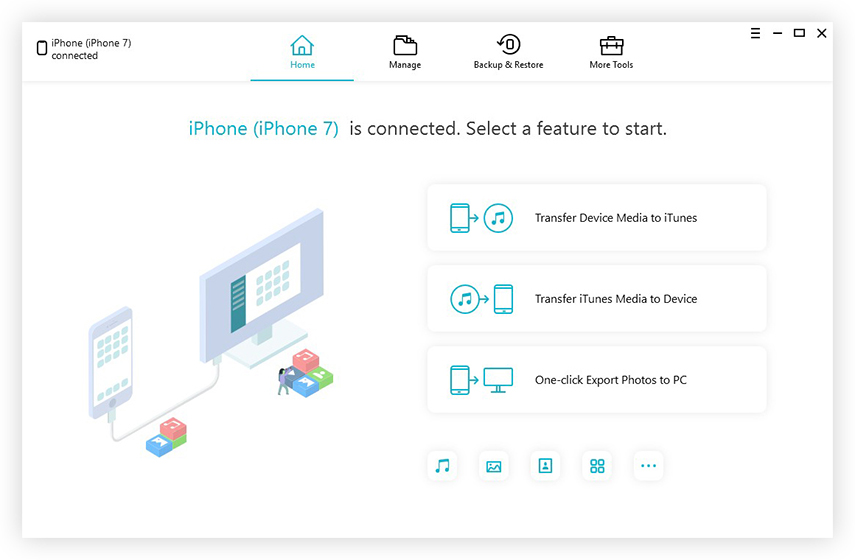
4. เลือกวิดีโอจากไอคอนรายการประเภทสื่อ
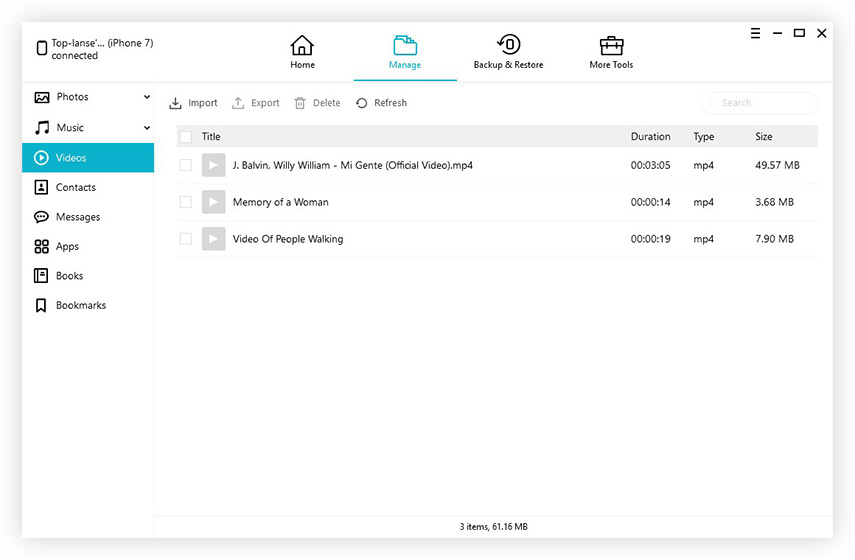
5. วิดีโอบน iPhone ของคุณจะถูกเลือกและแสดงบนหน้าจอโดยอัตโนมัติ คลิกที่ส่งออกเพื่อย้ายวิดีโอจาก iPhone ไปยังคอมพิวเตอร์

สรุป:
ดังนั้นคน! คุณได้รับคำตอบแล้วว่าจะดาวน์โหลดรูปภาพและวิดีโอจาก iPhone ไปยัง PC / Mac ได้ 4 วิธีวิธีการทั้งหมดนั้นง่ายมาก แต่โดยส่วนตัวฉันแนะนำ Tenorshare iCareFone เพราะเป็นแอปที่ฉลาดที่สุดสำหรับการถ่ายโอนข้อมูล iPhone และ ไม่เพียง แต่สามารถถ่ายโอนข้อมูล แต่ยังดีที่แก้ไขปัญหาที่เกี่ยวข้องกับ iPhone Tenorshare iCareFone นั้นใช้งานง่ายและมีประสิทธิภาพสำหรับผู้ใช้ใหม่ ดาวน์โหลด Tenorshare iCareFone และดูด้วยตัวคุณเอง!









